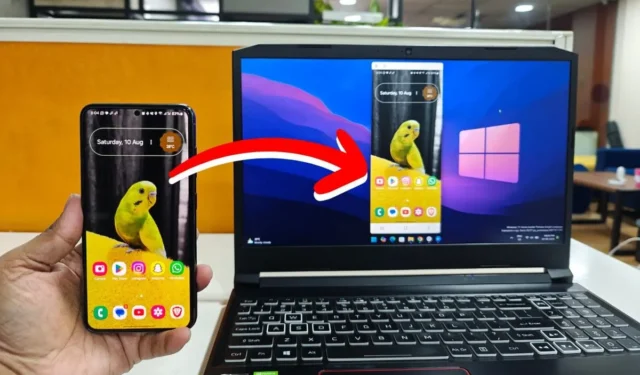
當我從 LG Wing 換到三星 Galaxy S23 時,我並不知道 Samsung Flow 應用程式的存在。有一天,一位工作中的朋友提到了它,所以我想為什麼不嘗試呢?而且它非常有用。 Samsung Flow 已成為我日常生活的一部分,我想您也會喜歡它。因此,如果您擁有三星手機和 Windows 計算機,這裡有一些最佳的 Samsung Flow 功能,可以讓您的生活更輕鬆。
1. 瞬間傳輸文件
我曾經依靠快速共享在我的三星手機和電腦之間移動文件,這對大多數人來說已經足夠好了。但這正是 Samsung Flow 的閃光點。連接設備後,您可以一次發送多個文件,而無需像使用“快速共享”那樣每次都尋找附近的設備。雖然我在移動 1.82 GB 檔案時沒有註意到傳輸速度的巨大差異,但 Samsung Flow 的便利因素改變了遊戲規則。
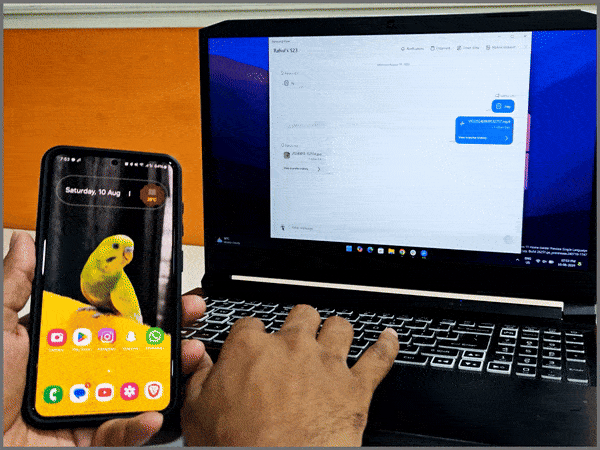
2. 在 Windows 上鏡像您的手機螢幕
您是否曾經希望能夠在 Windows 電腦上鏡像您的 Galaxy 手機,就像 iPhone 用戶在 Mac 上所做的那樣? Samsung Flow 可以滿足您的需求。只需輕輕一按,您就可以從 PC 存取整支手機。只需點擊 Smart View 按鈕並接受手機上的請求 – 繁榮,您就加入了。
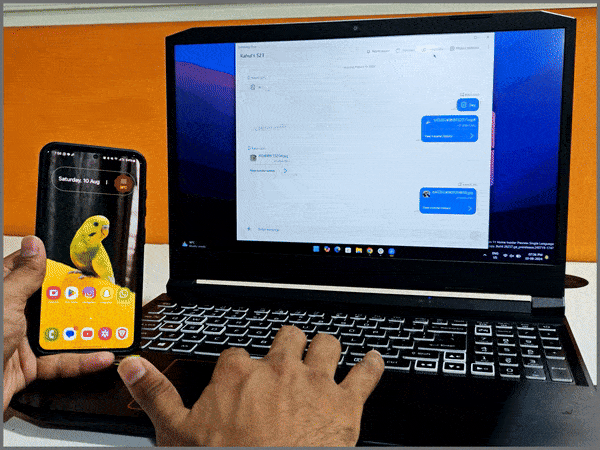
就像您可以在 iPhone 和 Mac 之間拖放檔案一樣,您也可以在這裡執行相同的操作。此外,您還可以旋轉螢幕、調整解析度、選擇聲音輸出,甚至可以在手機鏡像到電腦上時使用手機。
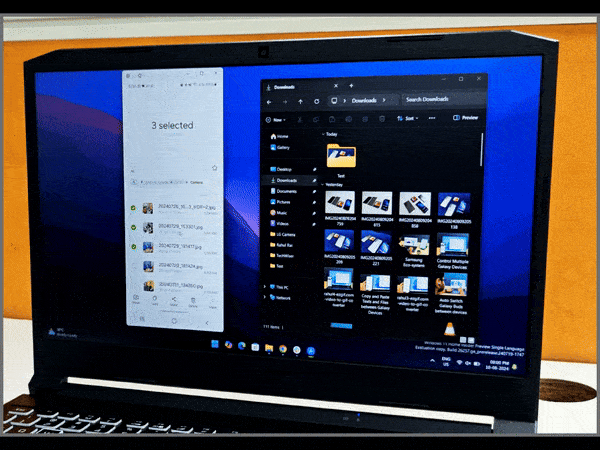
3.從剪貼簿複製最近的文本
這是一個小功能,但非常方便。借助 Samsung Flow,您可以從兩個連接裝置上的剪貼簿複製文字。假設您需要 OTP 才能在電腦上登入網站,而它可以在您的手機上通過。您只需將其複製到手機上然後貼上到計算機上即可。不再需要手動輸入。

4.密切注意你的所有個人筆記
Samsung Flow 還允許您在手機和 PC 之間發送筆記。我不確定有多少人會發現此功能有用,但我喜歡您可以來回發送文字並共享瀏覽器鏈接,即使您關閉應用程式或稍後重新連接,它們也會保留在選項卡中。非常適合在需要時存取舊筆記。
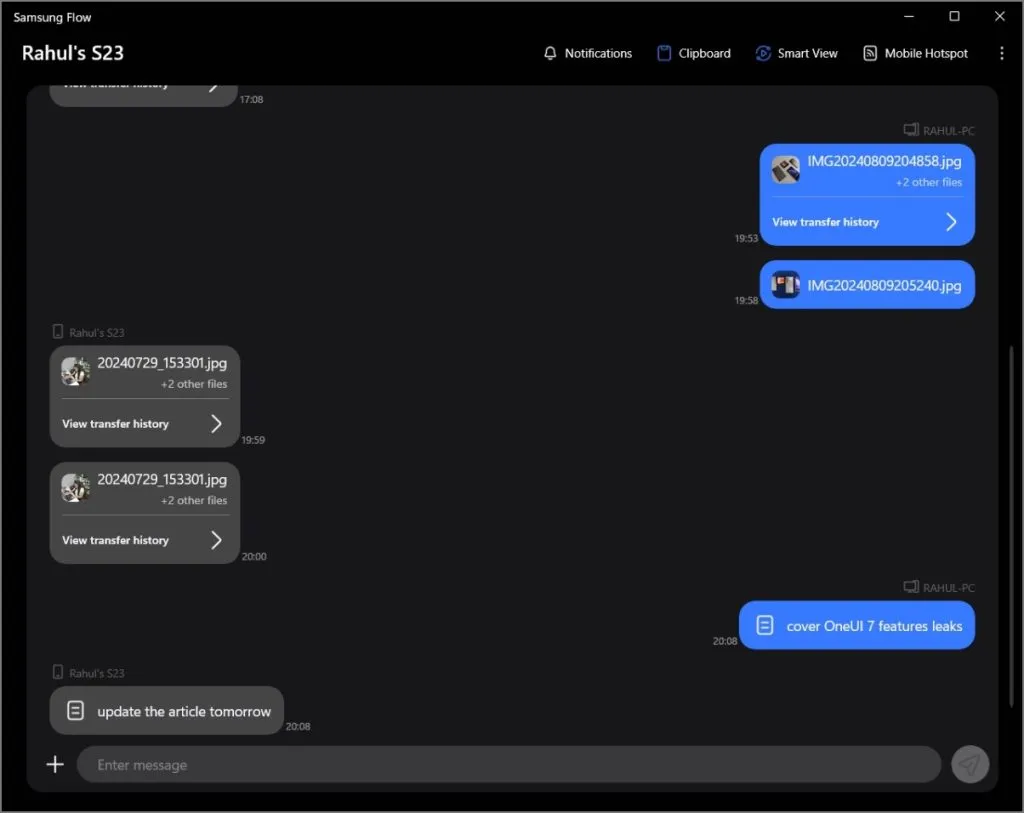
5. 不要錯過通知
有許多應用程式可讓您在 PC 上查看手機的通知,例如 Microsoft Phone Link。但如果您不使用其中任何一個,Samsung Flow 都能滿足您的需求。您可以直接在電腦上查看手機通知。儘管您無法透過回覆簡訊或接聽電話來與他們互動,但它仍然是一個方便的功能。
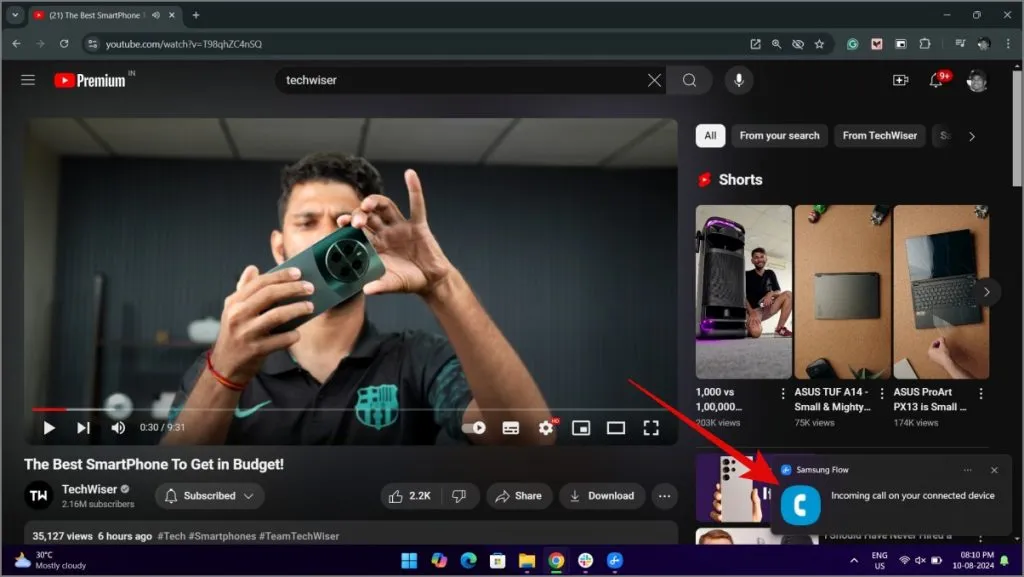
現在就這些了!如果 Samsung Flow 將來添加任何新功能,我將更新此空間,請注意!關注並訂閱我們以獲取更多此類文章。


發佈留言